Konvertieren Sie MPG / MPEG in MP4 mit hoher Geschwindigkeit und hoher Bild- / Tonqualität.
- AVCHD in MP4 konvertieren
- Konvertieren Sie MP4 in WAV
- Konvertieren Sie MP4 in WebM
- MPG in MP4 konvertieren
- Konvertieren Sie SWF in MP4
- Konvertieren Sie MP4 in OGG
- Konvertieren Sie VOB in MP4
- Konvertieren Sie M3U8 in MP4
- Konvertieren Sie MP4 in MPEG
- Untertitel in MP4 einbetten
- MP4-Splitter
- Entfernen Sie Audio von MP4
- Konvertieren Sie 3GP-Videos in MP4
- MP4-Dateien bearbeiten
- Konvertieren Sie AVI in MP4
- Konvertieren Sie MOD in MP4
- MP4 in MKV konvertieren
- Konvertieren Sie WMA in MP4
- Konvertieren Sie MP4 in WMV
2 schnellste Verfahren zum effektiven Konvertieren von WVE in MP4
 aktualisiert von Lisa Ou / 01. März 2023 16:30
aktualisiert von Lisa Ou / 01. März 2023 16:30Ich bin dabei, meine WVE-Datei zu bearbeiten. Es ist jedoch das Videoformat von Wondershare Filmora. Deshalb kann ich die Datei nicht mit anderen Bearbeitungswerkzeugen bearbeiten. Ich möchte die Datei in ein anderes Videoformat wie MP4 konvertieren. Ist es möglich, WVE in MP4 zu konvertieren?
Definitiv Ja! Das MP4-Dateiformat ist eines der beliebtesten Videoformate, da Sie es auf mehreren Plattformen verwenden können.
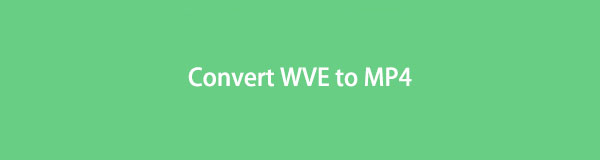
Sie können WVE mit einem zuverlässigen WVE-Konverter in MP4 konvertieren. FoneLab Video Converter Ultimate ist einer von ihnen. Abgesehen davon können Sie Ihre Datei online konvertieren. Lesen Sie den Beitrag, um mehr zu entdecken und zu erfahren.

Führerliste
Teil 1. So konvertieren Sie WVE in MP4 mit FoneLab Video Converter Ultimate
Es gibt viele mögliche Tools, mit denen Sie WVE in MP4 konvertieren können. Jedoch, FoneLab Video Converter Ultimate hat die besten Funktionen, um Video- oder Audiodateien schnell zu konvertieren. Mit Hilfe dieses Tools können Sie mehrere WVE-Dateien in nur wenigen Sekunden konvertieren, da dieses Tool über eine ultraschnelle Konvertierungsfunktion verfügt. Abgesehen davon unterstützt es verschiedene Videoformate wie MP4, WMV, MTS, MPEG, MPG und mehr. Eine weitere gute Sache in Bezug auf diese Software ist, dass Sie es können Bearbeiten Sie das Video nach der Konvertierung mit seinen benutzerfreundlichen Bearbeitungsfunktionen. Mit diesem Tool gibt es noch mehr zu entdecken. Sind Sie bereit, die WVE-Dateierweiterung in MP4 zu konvertieren? Runterscrollen.
Video Converter Ultimate ist die beste Video- und Audio-Konvertierungssoftware, die MPG / MPEG in MP4 mit hoher Geschwindigkeit und hoher Bild- / Tonqualität konvertieren kann.
- Konvertieren Sie jedes Video / Audio wie MPG, MP4, MOV, AVI, FLV, MP3 usw.
- Unterstützt 1080p / 720p HD und 4K UHD Videokonvertierung.
- Leistungsstarke Bearbeitungsfunktionen wie Zuschneiden, Zuschneiden, Drehen, Effekte, Verbessern, 3D und mehr.
Schritt 1Klicken Sie auf die Free Download auf der Hauptoberfläche und warten Sie, bis der Downloadvorgang abgeschlossen ist. Richten Sie das Tool später auf dem Computer ein und installieren Sie es sofort. Starten Sie danach die Software > Führen Sie sie aus, um den Konvertierungsprozess so schnell wie möglich zu starten.
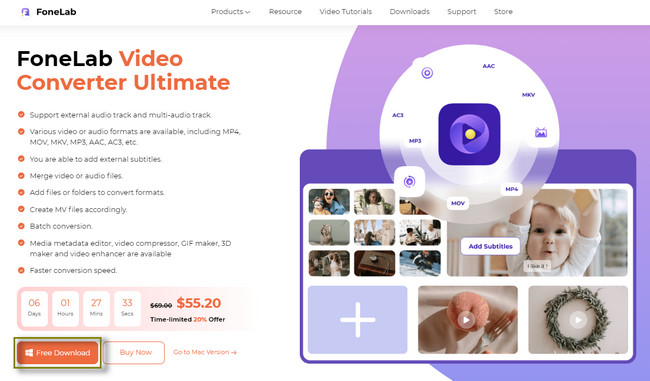
Schritt 2Diese Software hat viele Funktionen, und Sie können sie oben sehen. Im Konvertierungsfenster sehen Sie die Pluszeichen or Große Kiste im Zentrum der Software. In diesem Fall laden Sie die WVE-Datei von Ihrem Computer in das Tool hoch. Warten Sie danach, bis die Dateien in die Software hochgeladen wurden.
Hinweis: Sie können eine oder mehrere Dateien für die Konvertierung verarbeiten. Alles, was Sie tun müssen, ist auf das zu klicken Dateien hinzufügen Schaltfläche in der oberen linken Ecke der Software, um weitere Dateien hinzuzufügen. Warten Sie danach, bis die Dateien importiert sind.
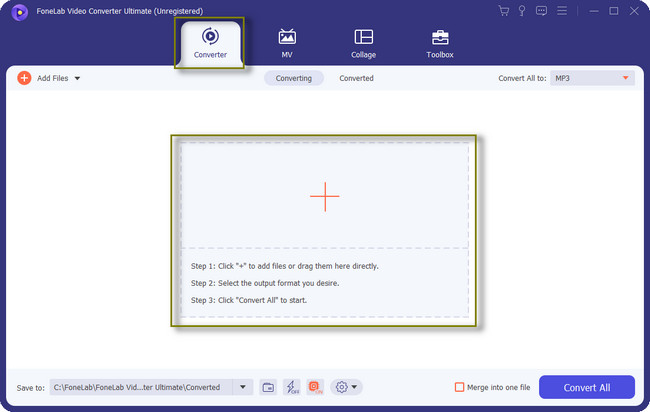
Schritt 3Du wirst das sehen Save To Schaltfläche in der unteren linken Ecke des Tools. Vor dem Vorgang können Sie Ihren bevorzugten Pfad oder Speicherort für Ihre konvertierte Datei auswählen. Wenn Sie auf das Dropdown-Fenster klicken, befindet sich die mögliche Albumliste darin.
Hinweis: Wenn Sie mehrere Dateien konvertieren, klicken Sie auf die Ultraschnelle Konvertierung -Schaltfläche oder das Blitzsymbol unten in der Mitte der Software. Sie werden die schnellste Konvertierung erleben, sobald Sie es verwenden.
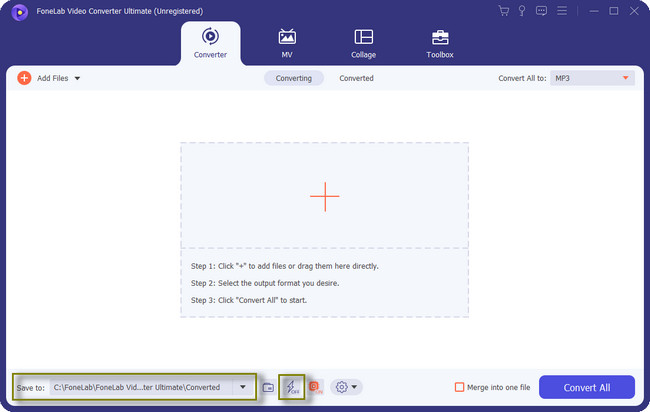
Schritt 4Du wirst das sehen Alle konvertieren in Auswahl oben rechts in der Software. Klicken Sie auf die Schaltfläche, und das Tool zeigt Ihnen ein weiteres Fenster, um Ihnen eine Option zu der Datei zu geben. Wählen Sie oben im Dropdown-Fenster die aus Video Abschnitt. Wählen Sie auf der linken Seite des Dropdown-Menüs das Dateiformat aus, mit dem WVE konvertiert werden soll, das ist das MP4-Dateiformat. Wählen Sie später nach dem Konvertierungsprozess auf der rechten Seite des Tools die gewünschte Qualität für Ihre Datei aus.
Hinweis: Die Größe der Videodatei nimmt zu, wenn Sie die höhere Qualität wählen. Sie müssen sicherstellen, dass Ihr Computer über genügend Speicherplatz für Ihre Dateien verfügt.
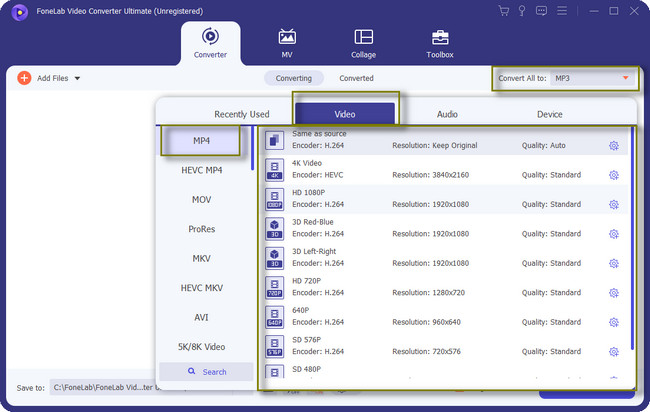
Schritt 5Wenn Sie Ihre mehreren Dateien nur in einer Datei zusammenführen möchten, klicken Sie auf die In einer Datei zusammenfassen Schaltfläche am unteren Rand des Tools. Klicken Sie danach auf die Konvertieren alle Schaltfläche, sobald die Dateien zur Verarbeitung bereit sind. Warten Sie, bis der Konvertierungsvorgang abgeschlossen ist, und speichern Sie dann die Videodatei im Album des Computers.
Hinweis: Bevor Sie Ihre Videodatei konvertieren, können Sie sie zuerst bearbeiten. Sie können auf die klicken Bearbeitungswerkzeuge unter der Videodatei.
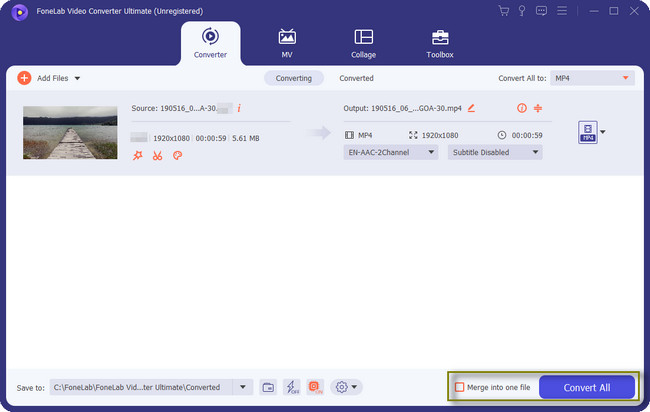
FoneLab Video Converter Ultimate ist der schnellste Weg zum WVE-Konverter. Abgesehen von diesem Tool können Sie andere Konverter verwenden, z. B. ein Online-Tool. Sie müssen nur über eine stabile und schnelle Internetverbindung verfügen, um sie nutzen zu können. Möchten Sie das Tool trotzdem nutzen? Weitergehen.
Video Converter Ultimate ist die beste Video- und Audio-Konvertierungssoftware, die MPG / MPEG in MP4 mit hoher Geschwindigkeit und hoher Bild- / Tonqualität konvertieren kann.
- Konvertieren Sie jedes Video / Audio wie MPG, MP4, MOV, AVI, FLV, MP3 usw.
- Unterstützt 1080p / 720p HD und 4K UHD Videokonvertierung.
- Leistungsstarke Bearbeitungsfunktionen wie Zuschneiden, Zuschneiden, Drehen, Effekte, Verbessern, 3D und mehr.
Teil 2. Wie man WVE online in MP4 konvertiert
Suchen Sie ein Online-Tool, um Ihre Dateien in nur wenigen Minuten zu konvertieren? AnyConv ist einer von ihnen. Darüber hinaus ist dieses Tool einer der sichersten Online-Konverter. Es löscht die Dateien, die Sie eine Stunde nach dem Konvertierungsprozess in das Online-Tool hochgeladen haben. In diesem Fall kann niemand auf die Datei zugreifen, die Sie über die Plattform konvertieren möchten. Abgesehen davon unterstützt es mehrere Dateiformate. Beispiele sind F4V, FLAC, GIF, AIFF, AAC und Hunderte mehr! Für einen schnelleren Vorgang benötigen Sie jedoch eine stabile Internetverbindung.
Darüber hinaus ist dieses Tool nicht nur auf Computern verfügbar. Es funktioniert auch gut auf Ihren Mobiltelefonen! Sind Sie bereit, WVE online in MP4 umzuwandeln? Fahren Sie fort und lesen Sie die Anweisungen ernsthaft.
Schritt 1Auf der Hauptseite des Online-Tools AnyConv. Sie sehen die Beschreibung der Plattform und die Schritt-für-Schritt-Anleitung zum Konvertieren Ihrer WVE-Datei. Klicken Sie danach auf die Wählen Sie Datei Schaltfläche in der Mitte der Hauptschnittstelle. Laden Sie die Datei hoch, die Sie konvertieren möchten.
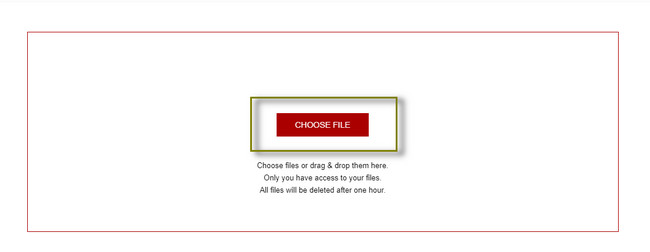
Schritt 2Das WVE wird im linken Teil des Tools angezeigt. Danach wählen Sie die MP4 Dateiformat auf der rechten Seite. Klicken Sie später auf die Konvertieren Schaltfläche, um Ihre Datei zu verarbeiten.
Hinweis: Bitte warten Sie, bis der WVE-Konvertierungsprozess abgeschlossen ist. Es dauert nur mindestens eine Minute. Speichern Sie das Video später in einem der Computeralben.
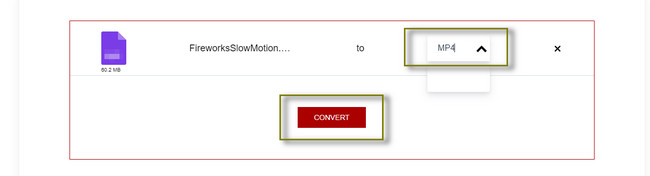
Teil 3. Häufig gestellte Fragen zum Konvertieren von WVE in MP4
Kann ich ein Filmora-Projekt als MP4 speichern?
Ja, Sie können ein Filmora-Projekt als MP4 speichern. Nachdem Sie die Videodatei bearbeitet haben, müssen Sie nur noch auf klicken Exportieren , um die Optionen für das verfügbare Dateiformat anzuzeigen. Gehen Sie später zum Lokale Registerkarte der Software. Suchen Sie das MP4-Dateiformat in diesem Abschnitt, um es als Dateiformat festzulegen.
Welcher Videokonverter hat nach dem Prozess kein Wasserzeichen?
FoneLab Video Converter Ultimate fügt Ihrem Video keine unerwünschten Elemente hinzu. Wasserzeichen ist ein Beispiel. Sie können Ihrem Video jedoch Ihr personalisiertes Wasserzeichen hinzufügen, wenn Sie nur möchten. Sie können die benutzerfreundlichen Bearbeitungsfunktionen verwenden und Text- oder Bildwasserzeichen hinzufügen. Es hängt immer noch von Ihren Vorlieben ab.
FoneLab Video Converter Ultimate ist der führende Konverter für WVE zu MP4. Es ist ein flexibles Tool, da Sie Ihr Video nach der Konvertierung mit seinen leistungsstarken Funktionen bearbeiten können. Möchten Sie mehr über dieses hervorragende Tool erfahren? Laden Sie es jetzt auf Ihren Computer herunter!
Video Converter Ultimate ist die beste Video- und Audio-Konvertierungssoftware, die MPG / MPEG in MP4 mit hoher Geschwindigkeit und hoher Bild- / Tonqualität konvertieren kann.
- Konvertieren Sie jedes Video / Audio wie MPG, MP4, MOV, AVI, FLV, MP3 usw.
- Unterstützt 1080p / 720p HD und 4K UHD Videokonvertierung.
- Leistungsstarke Bearbeitungsfunktionen wie Zuschneiden, Zuschneiden, Drehen, Effekte, Verbessern, 3D und mehr.
